Klawiatura ekranowa w Windows 10 – jak ją włączyć?
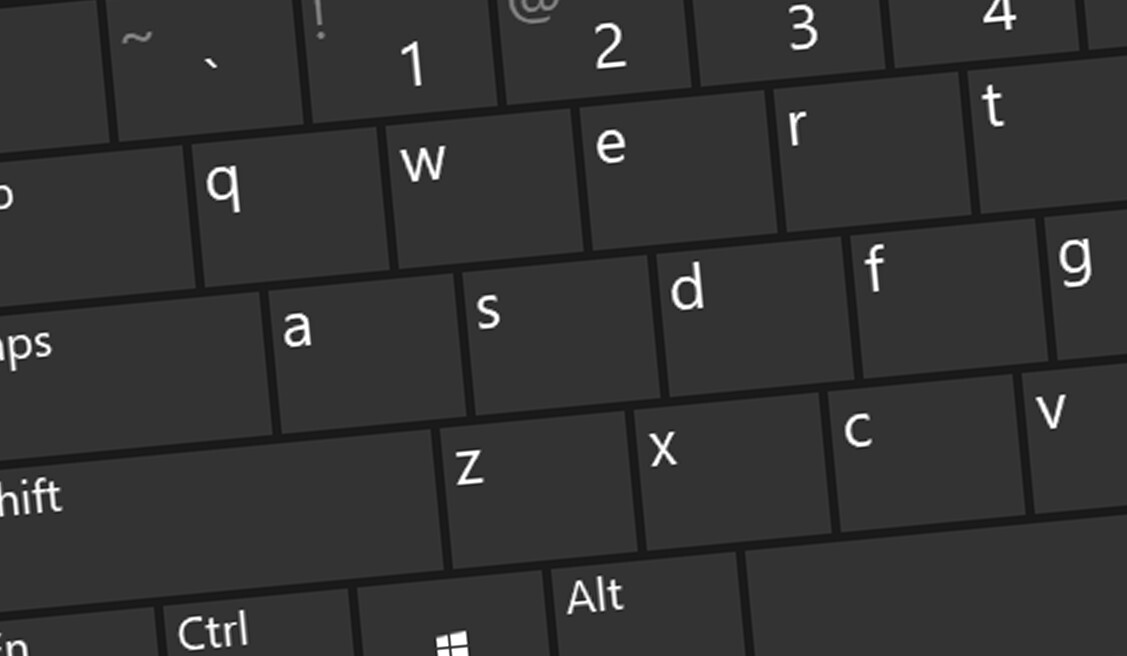
Czasami może zdarzyć się tak, że podczas pisania ważnego tekstu nasza klawiatura nagle przestanie działać. Jeżeli usterka okaże się poważna, a my pod ręką nie będziemy mieli zastępczego urządzenia, możemy mieć problem z dokończeniem naszej pracy.
W takim przypadku z pomocą może przyjść klawiatura ekranowa. Choć może ona okazać się mniej wydajna i wygodna, w rzeczywistości jest całkiem niezłą alternatywą dla tej fizycznej i może pomóc nam w niejednej trudnej sytuacji.
Jak najprościej włączyć klawiaturę ekranową?
Jeżeli chcesz włączyć klawiaturę ekranową, ale Twoja fizyczna klawiatura działa, masz nieco uproszczone zadanie. Wystarczy skorzystać ze skrótu klawiszowego Windows + Ctrl + O.
W sytuacji, w której ten sposób nie zadziała, możesz skorzystać z metody opisanej poniżej.
Jak włączyć klawiaturę ekranową jeżeli fizyczna klawiatura nie działa?
Jako że nasza klawiatura najprawdopodobniej nie działa, przedstawię sposób, który nie wymaga od nas wykorzystywania skrótów klawiszowych, czy wpisywania jakiejś treści.
1. Wejdź w menu Start, naciskając na logo Windows na pasku zadań (domyślnie lewy dolny róg ekranu).
2. W lewym dolnym rogu nad ikoną zasilania kliknij ikonę koła zębatego (Ustawienia).
3. Z listy ustawień wybierz pozycję „Ułatwienia dostępu”.
4. W lewym rogu znajduje się menu, które domyślnie powinno być ustawione na pozycję „Wyświetlacz”. Zjedź niżej i wybierz z menu pozycję „Klawiatura” (klikając na nią).
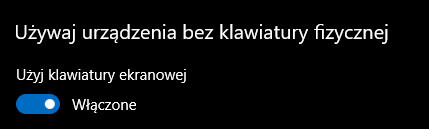
5. Na górze w sekcji „Używaj urządzenia bez klawiatury fizycznej” pod napisem „Używaj klawiatury ekranowej” naciśnij na przycisk, aby ją włączyć.
 Więcej wpisów
Więcej wpisów